अपने iOS डिवाइस, iTunes और iCloud बैकअप से सभी डेटा पुनर्प्राप्त करें।
Gmail ईमेल कैसे रिकवर करें? - विंडोज/मैक/आईफोन/एंड्रॉइड के लिए 6 तरीके
खोए हुए Gmail ईमेल को कैसे रिकवर करें? Gmail, Google द्वारा दी जाने वाली एक लोकप्रिय संचार सेवा है क्योंकि यह एक विश्वसनीय और सुरक्षित सेवा प्रदान करती है। लोग ईमेल भेजकर संचार का आदान-प्रदान करते हैं, खासकर महत्वपूर्ण बैठकों के लिए। इसलिए, यह संभव है कि आपने गलती से कुछ आवश्यक ईमेल डिलीट कर दिए हों - जो पूरी तरह से एक बुरा सपना हो सकता है, और अब आपको उन्हें रिकवर करने की आवश्यकता है। अब आप Gmail ईमेल को रिकवर करने के तरीके खोज रहे हैं। और शुक्र है, आपके लिए ईमेल को रिकवर करने के तरीके उपलब्ध हैं! आप उन्हें वेब ब्राउज़र, iPhone और Android डिवाइस से आसानी से पुनर्प्राप्त कर सकते हैं। अधिक जानकारी के लिए आगे पढ़ें।
गाइड सूची
भाग 1: 30 दिनों के भीतर डिलीट किए गए जीमेल ईमेल को कैसे रिकवर करें [सभी डिवाइस] भाग 2: स्थायी रूप से हटाए गए जीमेल ईमेल को पुनर्प्राप्त करने के सर्वोत्तम तरीके भाग 3: जीमेल ईमेल पुनर्प्राप्त करने के बारे में अक्सर पूछे जाने वाले प्रश्नभाग 1: 30 दिनों के भीतर डिलीट किए गए जीमेल ईमेल को कैसे रिकवर करें [सभी डिवाइस]
परिस्थिति के आधार पर, जब आप ईमेल हटाते हैं, तो वे 30 दिनों के भीतर ट्रैश फ़ोल्डर में रहेंगे। यदि आप किसी ईमेल को स्पैम के रूप में डालते हैं, तो वह 30 दिनों तक स्पैम फ़ोल्डर में रहेगा। इस कारण से, Gmail ईमेल को पुनर्प्राप्त करना बहुत आसान है क्योंकि वे अभी भी Gmail में हैं। नीचे दी गई मार्गदर्शिका आपके कंप्यूटर और मोबाइल पर ईमेल पुनर्प्राप्त करने में आपकी सहायता करेगी।
1. वेब के माध्यम से विंडोज/मैक पर जीमेल ईमेल कैसे पुनर्प्राप्त करें
वेब के ज़रिए डिलीट किए गए ईमेल को रिकवर करने की यह प्रक्रिया आसान है। आपके विंडोज पीसी और मैक कंप्यूटर पर ईमेल को रिकवर करने की पूरी प्रक्रिया में एक मिनट से भी कम समय लगेगा। इसे करने का तरीका यहां बताया गया है:
स्टेप 1अपना रास्ता खोजें जीमेल लगीं किसी भी वेब ब्राउज़र पर। मुख्य पृष्ठ के बाईं ओर, कई अनुभाग हैं जैसे इनबॉक्स, भेजा गया, ड्राफ्ट, आदि का पता लगाएं कचरा फ़ोल्डर पर क्लिक करें, फिर उस पर क्लिक करें.
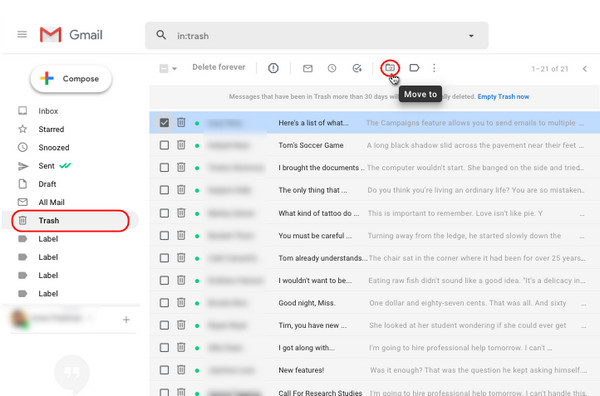
चरण दोआपको पता होना चाहिए कि आपके सभी डिलीट किए गए ईमेल इस फ़ोल्डर में रखे जा रहे हैं। चेकबॉक्स पर क्लिक करके उन ईमेल को चुनें जिन्हें आप रिकवर करना चाहते हैं। फिर, क्लिक करें कदम क्षैतिज मेनू पर बटन दबाएं और चयन करें इनबॉक्स स्थान के रूप में.
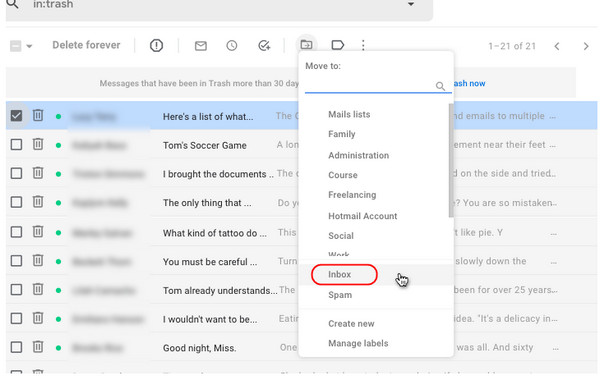
चरण 3चयनित ईमेल आपके जीमेल इनबॉक्स में फिर से देखे जा सकते हैं। कार्रवाई पूरी हुई फिर दिखाई देगा। फिर, आपने सभी जीमेल ईमेल पुनर्प्राप्त कर लिए हैं।
2. एंड्रॉइड पर जीमेल ईमेल कैसे पुनर्प्राप्त करें
मोबाइल डिवाइस पर डिलीट किए गए ईमेल को रिकवर करना वेब पर ईमेल को रिकवर करने जैसा ही है। दोनों में एकमात्र अंतर यह है कि प्रत्येक सेक्शन या टैब को कहां खोजना है। शुरू करने के लिए, यहाँ बताया गया है कि Android पर डिलीट किए गए Gmail ईमेल को कैसे रिकवर किया जाए।
स्टेप 1पर जाएँ जीमेल लगीं अपने Android डिवाइस पर ऐप खोलें। फिर टैप करें मेन्यू ऊपरी-बाएँ कोने में बटन। कचरा, फिर सभी हटाए गए ईमेल देखने के लिए उस पर टैप करें।
चरण दोका चयन करें सभी मेल सभी डिलीट किए गए ईमेल को रिकवर करने का विकल्प। या फिर उन जीमेल ईमेल को दबाकर रखें जिन्हें आप रिकवर करना चाहते हैं।
चरण 3इसके बाद, आपको ऊपरी-दाएं कोने में तीन-बिंदु वाला मेनू दिखाई देगा। करने के लिए कदमपर टैप करें, फिर प्राथमिक. फिर आप सभी पुनर्प्राप्त ईमेल की जांच कर सकते हैं प्राथमिक अनुभाग।
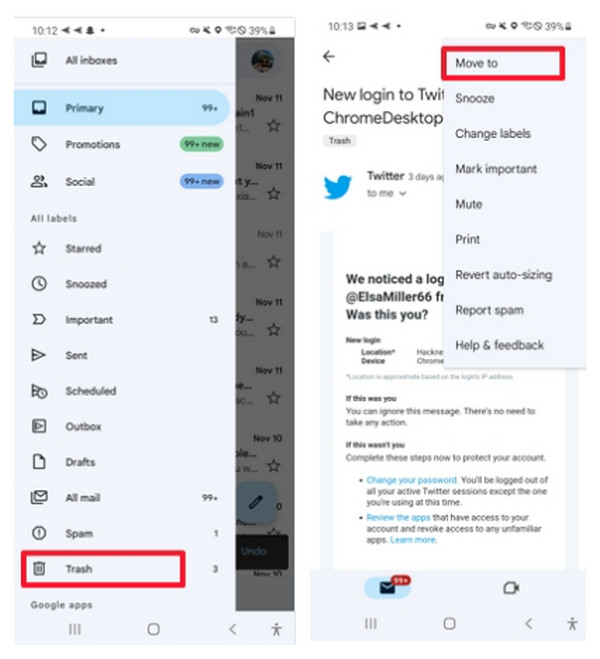
3. iPhone पर Gmail ईमेल कैसे पुनर्प्राप्त करें
जैसा कि बताया गया है, कंप्यूटर और मोबाइल दोनों पर ईमेल रिकवर करना एक जैसा है। हालाँकि, यह एंड्रॉइड डिवाइस और iPhone के साथ पूरी तरह से एक जैसा है। इसलिए यदि आप iPhone उपयोगकर्ता हैं, तो हटाए गए Gmail ईमेल को पुनर्प्राप्त करने के लिए नीचे दिए गए गाइड का पालन करें।
स्टेप 1खोलें जीमेल लगीं अपने iPhone पर ऐप खोलें. अपनी स्क्रीन के ऊपरी-बाएँ कोने पर, टैप करें मेन्यू बटन दबाएँ। फिर, मेनू से, चुनें कचरा अपने हटाए गए ईमेल देखने के लिए.
चरण दोउन ईमेल को चुनें जिन्हें आप पुनर्प्राप्त करना चाहते हैं, उन्हें दबाकर रखें या सभी का चयन करें।
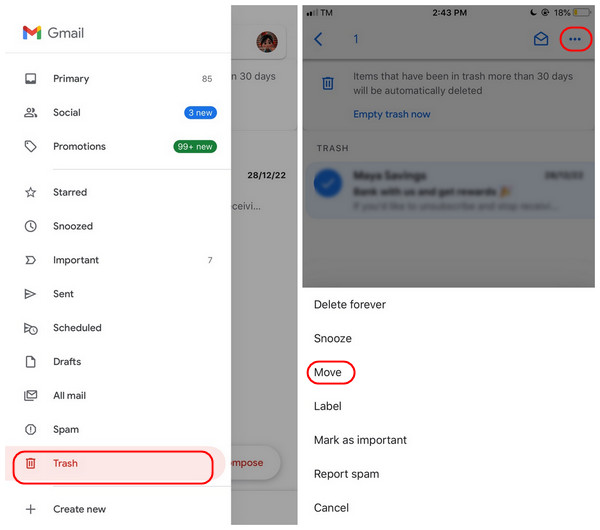
चरण 3पर तीन-बिंदु ऊपरी-दाएं कोने में आइकन पर क्लिक करें, मूव पर टैप करें, फिर प्राथमिक अन्य श्रेणियों के बीच आपके द्वारा चुने गए स्थान के रूप में।
भाग 2: स्थायी रूप से हटाए गए जीमेल ईमेल को पुनर्प्राप्त करने के सर्वोत्तम तरीके
30 दिनों के भीतर डिलीट किए गए ईमेल को रिकवर करना आसान है, लेकिन अगर वे हमेशा के लिए डिलीट हो गए हों तो क्या होगा? अगर वे ट्रैश फ़ोल्डर में 30 दिन से ज़्यादा समय से मौजूद हैं तो क्या होगा? चिंता न करें! अगर आप Gmail से हमेशा के लिए डिलीट किए गए ईमेल को रिकवर करना चाहते हैं तो कुछ तरीके हैं जिन पर आप विचार कर सकते हैं। उन्हें जानने के लिए आगे पढ़ें।
1. जीमेल सर्वर से जीमेल ईमेल पुनर्प्राप्त करें
स्थायी रूप से हटाए गए ईमेल को पुनर्प्राप्त करने का एक तरीका जीमेल सर्वर है। 30 दिनों के बाद, ईमेल ट्रैश से स्थायी रूप से हटा दिए जाएंगे ताकि आप उन्हें उस फ़ोल्डर से फिर से न देख सकें। हालाँकि, होस्ट ने आपके ईमेल की प्रतिलिपि बनाई हो सकती है, इसलिए यहाँ बताया गया है कि यह कैसे करें।
स्टेप 1खुला जीमेल लगीं अपने वेब ब्राउज़र पर, फिर खोज बार में, क्लिक करें विकल्प दाएँ तरफ़ बटन पर जाएँ। खोज नीचे, फिर ड्रॉप-डाउन बटन दबाएं। मेल और स्पैम और ट्रैश.
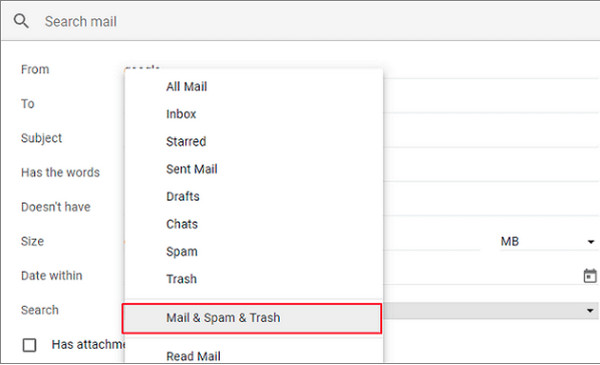
चरण दोउस ईमेल के बारे में जानकारी दर्ज करें जिसे आप पुनर्प्राप्त करना चाहते हैं, जैसे कि कौन से या किसको। यदि आप अनिश्चित हैं, तो आप इसे खाली छोड़ सकते हैं।
चरण 3पर मारो खोज, तो आपके सभी हटाए गए ईमेल दिखाई देंगे.
2. Gmail सहायता टीम से संपर्क करके Gmail ईमेल पुनर्प्राप्त करें
दूसरा तरीका है जीमेल सहायता टीम से संपर्क करना। आप उनसे अपने सभी डिलीट किए गए ईमेल को रिकवर करने का अनुरोध कर सकते हैं। हालाँकि, यह तरीका इस बात की गारंटी नहीं दे सकता कि यह आपके ईमेल को रिकवर कर देगा 100% क्योंकि यह तब भी काम करता है जब भी आपको अपने जीमेल अकाउंट से जुड़ी कोई समस्या आती है। लेकिन आप इसे अभी भी आज़मा सकते हैं, और यहाँ बताया गया है कि कैसे:
स्टेप 1आगे बढें जीमेल लगीं, तो आप अपना रास्ता पा सकते हैं गूगल सहायता या सीधे खोजें support.google.com अपने वेब ब्राउज़र पर जाएँ। फिर, पर जाएँ जीमेल सहायता समुदाय.
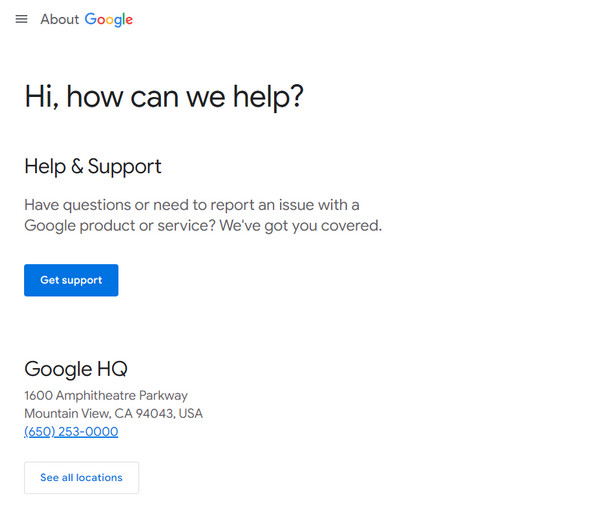
चरण दोअब आप अपनी समस्या जीमेल सहायता टीम को बता सकते हैं। आप डेटा को कब डिलीट किया गया, रिसीवर या कोई भी कीवर्ड शामिल कर सकते हैं। सुनिश्चित करें कि आपने अपनी समस्या का अच्छे से वर्णन किया है, ताकि वे आपकी मदद के लिए उत्तर दे सकें।
चरण 3जब जीमेल सहायता टीम को जानकारी प्राप्त हो जाती है, तो वे हटाए गए ईमेल खोजने और उन्हें पुनर्प्राप्त करने में आपकी सहायता कर सकते हैं।
दरअसल, आप इस गलती से डिलीट हो जाने वाली समस्या से बच नहीं सकते। इसलिए, आपको एक विश्वसनीय प्रोग्राम की आवश्यकता है जो न केवल Gmail ईमेल बल्कि आपके iOS डिवाइस से आपके सभी डेटा को रिकवर करने में आपकी मदद कर सके। एक शक्तिशाली प्रोग्राम जैसे 4Easysoft iPhone डेटा रिकवरी आपको यही चाहिए। इस सॉफ़्टवेयर द्वारा क्या पुनर्प्राप्त किया जा सकता है? 20 से अधिक प्रकार की फ़ाइलों को पुनर्प्राप्त करने के लिए समर्थित है, जैसे संदेश, चित्र, वीडियो, अंतर्निहित ऐप्स और तृतीय-पक्ष ऐप्स।
इसके अलावा, यह सिर्फ़ एक मॉडल या वर्शन पर काम नहीं करता; यह लगभग सभी iOS डिवाइस और उनके वर्शन जैसे iPhone, iPad और iPod को सपोर्ट करता है। इसका प्रीव्यू फ़ंक्शन आपके डिवाइस पर रिकवर करने या डिलीट करने के लिए अपनी मनचाही फ़ाइलों को चुनना आसान बनाता है। Gmail ईमेल को रिकवर करने के लिए इस बेहतरीन प्रोग्राम का इस्तेमाल कैसे करें, इस बारे में नीचे दिए गए गाइड को देखें।

यह आपके iOS डिवाइस, iTunes और iCloud बैकअप से गलती से हटाए गए डेटा को पुनर्प्राप्त करने का समर्थन करता है।
यह आपको 20 से ज़्यादा तरह की फ़ाइलें रिकवर करने में मदद करता है, जैसे कि मैसेज, वीडियो, फ़ोटो और म्यूज़िक। साथ ही, यह प्रोग्राम बिल्ट-इन और थर्ड-पार्टी ऐप्स को सपोर्ट करता है।
इसमें नवीनतम iPhone, iPad और iPod सहित सभी iOS डिवाइसों के मॉडल और संस्करणों के लिए समर्थन है।
पूर्वावलोकन फ़ंक्शन से लैस, आप सबसे पहले अपने डिवाइस पर पाई गई सभी जानकारी की जांच कर सकते हैं और अपनी इच्छानुसार सभी का चयन कर सकते हैं।
100% सुरक्षित
100% सुरक्षित
भाग 3: जीमेल ईमेल पुनर्प्राप्त करने के बारे में अक्सर पूछे जाने वाले प्रश्न
-
यदि मेरा खाता हैक हो गया है तो मैं जीमेल ईमेल कैसे पुनर्प्राप्त कर सकता हूं?
आप मदद के लिए जीमेल सहायता टीम से संपर्क कर सकते हैं। जीमेल संदेश पुनर्प्राप्ति उन ईमेल को पुनर्प्राप्त करने के लिए उपकरण जो किसी के द्वारा आपके खाते तक पहुंचने या आपके खाते को हैक करने के कारण हटा दिए गए हैं।
-
क्या मैं एक साथ कई ईमेल पुनर्प्राप्त कर सकता हूँ?
हां। आप एक ईमेल को दबाकर और दबाकर तथा अन्य पर टैप करके बड़े ईमेल को रिकवर कर सकते हैं। या, आप बस सबका चयन करें ईमेल, क्लिक करें कदम, और चुनें प्राथमिक स्थान के रूप में.
-
दो साल बाद ईमेल कैसे प्राप्त करें?
दुर्भाग्य से, ट्रैश फ़ोल्डर में मौजूद ईमेल 30 दिनों के बाद हमेशा के लिए डिलीट हो जाएँगे। अगर वे अभी भी वहाँ हैं, तो आप उन्हें रिकवर कर सकते हैं, लेकिन दो साल बाद उन्हें वापस पाने का कोई आधिकारिक तरीका नहीं है। इस परेशानी से बचने के लिए सुनिश्चित करें कि आपने सभी ज़रूरी ईमेल डिलीट नहीं किए हैं।
निष्कर्ष
याद रखें, जब आप कोई ईमेल डिलीट करते हैं, तो वह 30 दिनों तक ट्रैश फ़ोल्डर में रहता है। लेकिन उसके बाद, वे स्थायी रूप से डिलीट हो जाएंगे। लेकिन, यह पोस्ट आपको बिन फ़ोल्डर में संग्रहीत या स्थायी रूप से डिलीट किए गए जीमेल ईमेल को पुनर्प्राप्त करने के तरीके बताती है। जो भी हो, थर्ड-पार्टी प्रोग्राम मदद कर सकते हैं, जिनमें से एक है 4Easysoft iPhone डेटा रिकवरीयह प्रोग्राम आपको अपने iOS डिवाइस से डिलीट की गई फ़ाइलों को रिकवर करने की उच्च सफलता दर प्रदान करता है। यदि आप बेहतर समझ चाहते हैं, तो आप इस प्रोग्राम को देख सकते हैं और देख सकते हैं कि यह कैसे काम करता है।
100% सुरक्षित
100% सुरक्षित

 के द्वारा प्रकाशित किया गया
के द्वारा प्रकाशित किया गया 